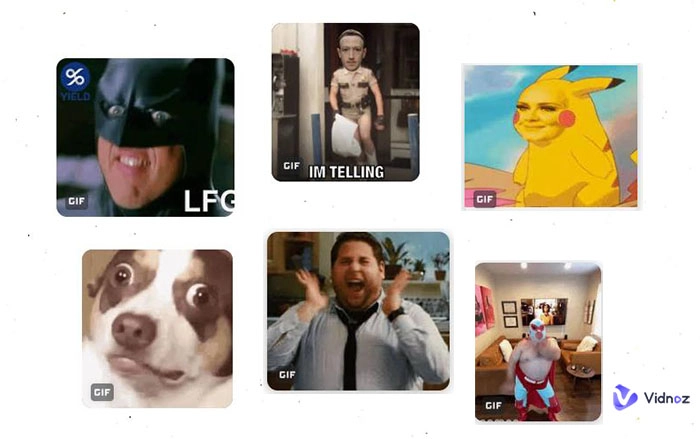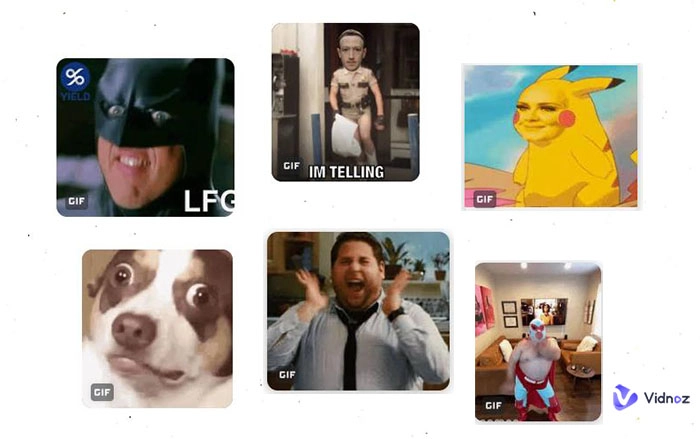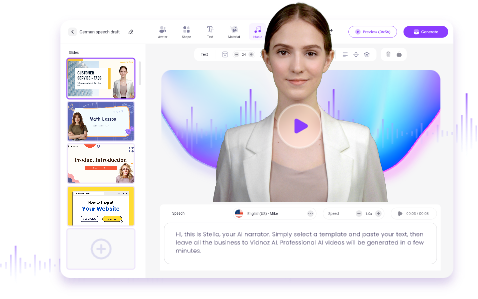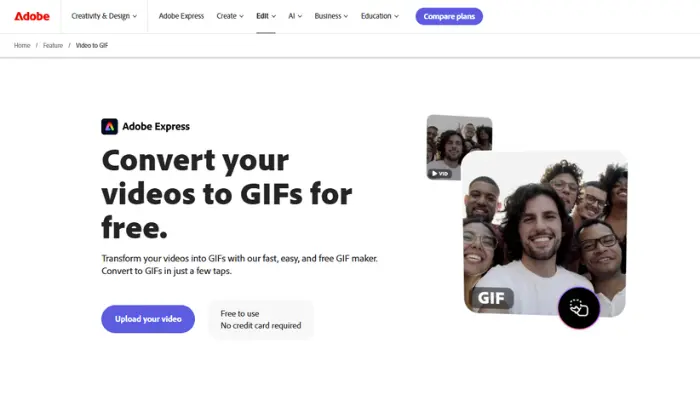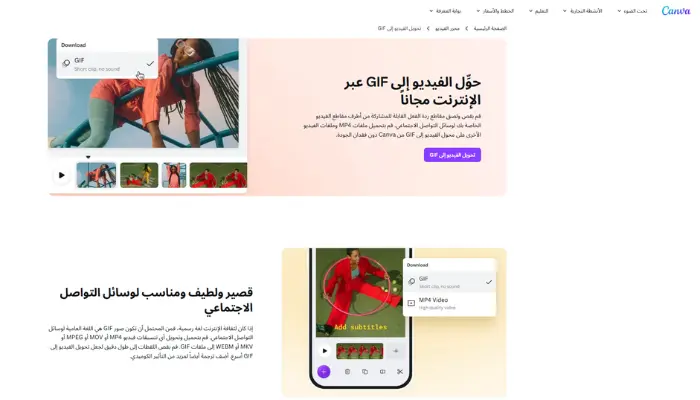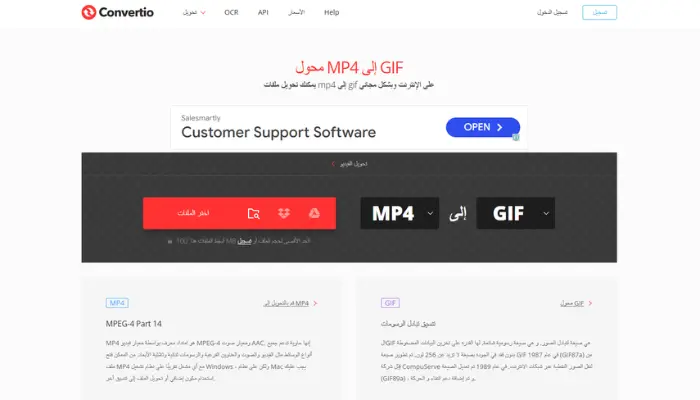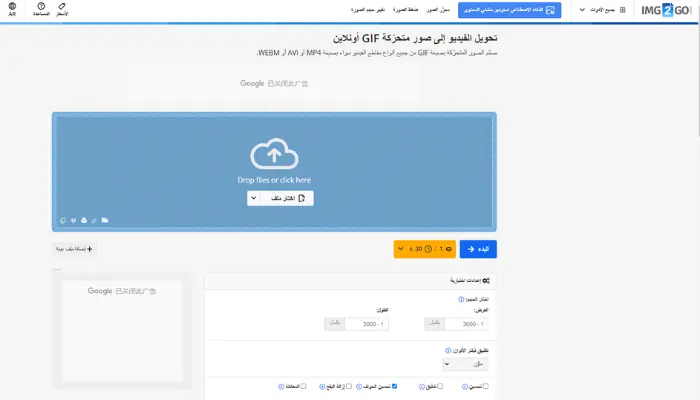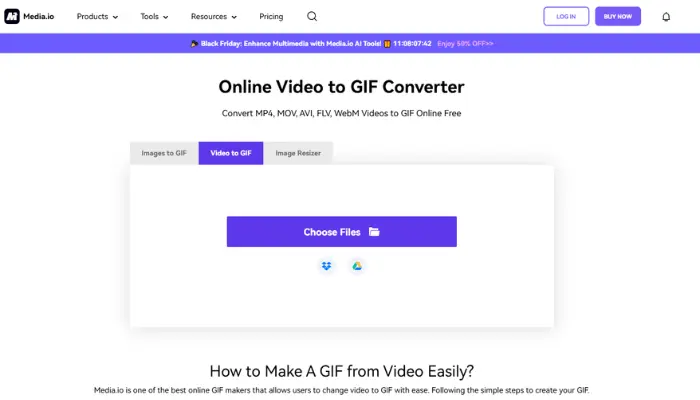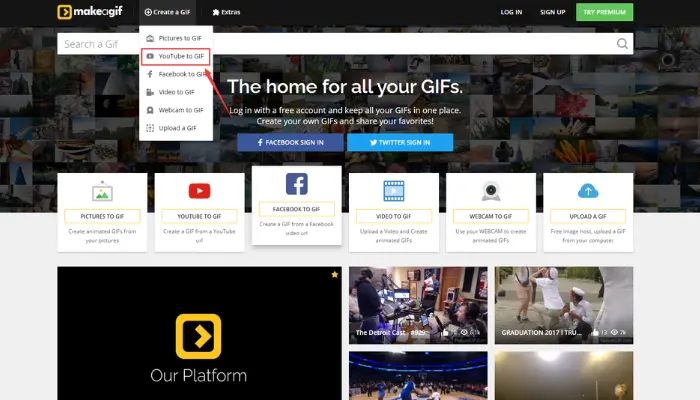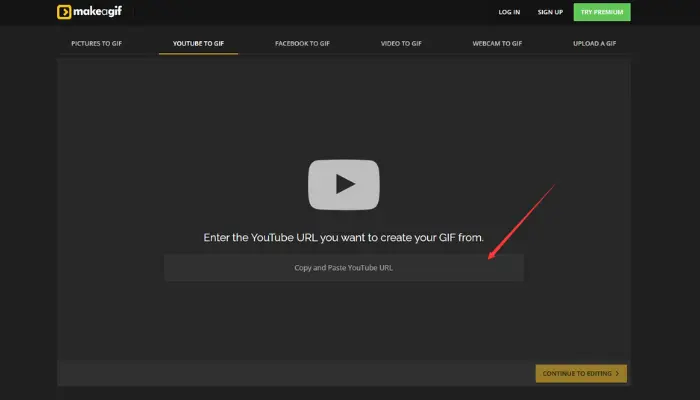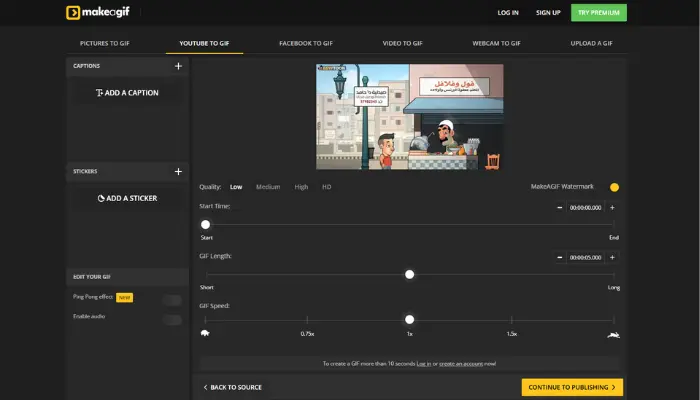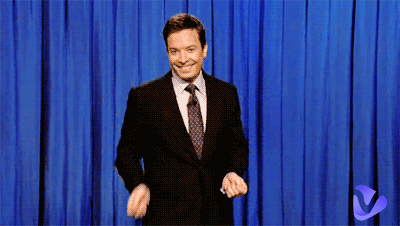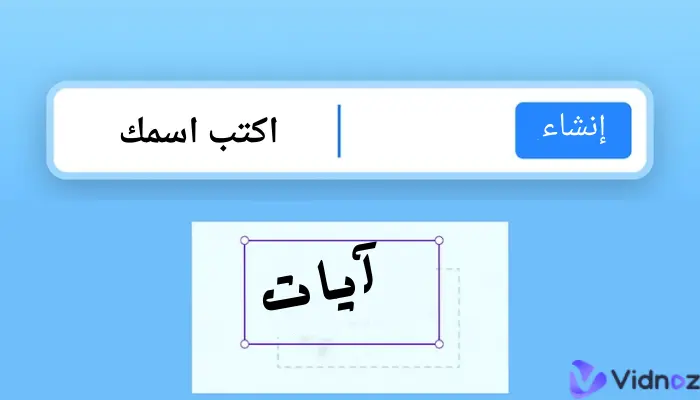تزداد شعبية GIFs على وسائل التواصل الاجتماعي بشكل يومي، وليس من قبيل الصدفة أن هذا جاء مع موجة جديدة: البحث المتزايد عن كيفية إنشاء GIFs للمنصات مثل إنستغرام، بل وأدى إلى تحول تحويل فيديو الى gif إلى مهارة قوية.

ولكن إذا كنت تواجه صعوبة في تحويل الفيديو الى gif، فلا داعي للقلق! بفضل تقدم الذكاء الاصطناعي، أصبح من الممكن الآن تحويل فيديو الى gif في بضع خطوات فقط وفي دقائق، وإنشاء GIFs متحركة. استمر في القراءة لاكتشاف المزيد!
- على هذه الصفحة
-
ما هي تحويل فيديو الى gif؟
-
تحويل فيديو الى gif يدويًا مقابل تحويل فيديو الى gif بالذكاء الاصطناعي
-
إنشاء فيديو وتحويله إلى GIF
-
5 أفضل الأدوات لتحويل فيديو الى gif بالذكاء الاصطناعي
1. Adobe Express - تحويل من mp4 الى gif
2. Canva - صنع GIF من الفيديو
3. Convertio - تحويل الفيديو الى gif اون لاين ومجانًا
4. IMG2GO - تحويل فيديو إلى gif أون لاين
5. Media.io - تحويل من فيديو الى gif بسهولة
-
كيفية إنشاء GIF متحرك من يوتيوب
-
كيفية تحويل فيديو الى gif لواتساب
ما هي تحويل فيديو الى gif؟
تحويل الفيديو الى صورة متحركة هو عملية إبداعية قادرة على تحويل المشاهد واللحظات الطويلة إلى مقاطع قصيرة متكررة. هذا يعني أنه يمكنك استخراج شكل أخف وأسرع، بالإضافة إلى إبراز اللحظات الأكثر أهمية من فيديو طويل.
عندما ننظر بشكل خاص إلى وسائل التواصل الاجتماعي، يصبح تحويل الفيديو الى gif أكثر أهمية. وذلك لأن GIFs توفر ملفات مضغوطة أسهل في المشاركة اون لاين ولا تشغل مساحة كبيرة على هاتفك المحمول أو جهاز الكمبيوتر. بمعنى آخر، خيار رائع!

تحويل فيديو الى gif يدويًا مقابل تحويل فيديو الى gif بالذكاء الاصطناعي
قبل وصول وتطور الذكاء الاصطناعي، كان المستخدمون مجبرين على تحويل من فيديو الى gif يدويًا اون لاين، مما كان يؤدي إلى العديد من القيود. واحدة من هذه القيود، على سبيل المثال، كانت الوقت الطويل الذي يستغرقه التحويل وجودة منخفضة. لكن هذه المشاكل تم التغلب عليها مع دخول الذكاء الاصطناعي إلى عالم تحرير الفيديوهات والصور وحتى الصوت. لقد أحدث الذكاء الاصطناعي ثورة في السوق وسلوك المستخدمين، مما جعل عملية تحويل فيديو الى gif عالي الجودة أسرع وأسهل وبنتائج عالية الجودة. يمكنك بسهولة إنشاء أنواع متعددة من GIFs لتهنئة عيد الميلاد، السنة الجديدة أو عيد الميلاد.
عند استخدام الذكاء الاصطناعي لتحرير وتحويل الفيديو الى gif، ستكون قادرًا على: تقليل الأخطاء، تحسين الملف ليتناسب مع وسائل التواصل الاجتماعي، الحصول على نتائج سريعة، والتمتع بحرية تخصيص مظهر GIF الخاص بك.
استمر في القراءة واكتشف كيفية تحويل فيديو الى gif بجودة عالية الآن!
إنشاء فيديو وتحويله إلى GIF
هل سئمت من الصور المتحركة المستخدمة بشكل متكرر على الإنترنت؟ هل ترغب في إنشاء gifs خاصة بك اون لاين؟
بالإضافة إلى تحويل الفيديو إلى gif اون لاين، يمكن أن يكون انشاء فيديو بالذكاء الاصطناعي خاصًا بك أمرًا ممتعًا للغاية ويجذب المزيد من الانتباه.
نوصي الجميع هنا باستخدام أداة الذكاء الاصطناعي "Vidnoz" التي يمكنها إنشاء عناصر للجيفات. قبل تحويل الفيديو الى gif، يمكنك البدء في إنشاء أنواع مختلفة من مقاطع الفيديو التي ترغب فيها هنا!
يمكن لـ Vidnoz تحويل النص إلى فيديو مجانًا. يمكنك وصف محتوى الفيديو الذي ترغب فيه باختصار من أجل إنتاج gifs لاحقًا، أو تحويل صورة إلى فيديو، الخيار يعود إليك! بالإضافة إلى ذلك، فإن جعل الصورة تتكلم يعد أمرًا ممتعًا ومفيدًا لإنشاء جيفات لشخصياتك المفضلة.
5 أفضل الأدوات لتحويل فيديو الى gif بالذكاء الاصطناعي
الآن بعد أن اكتشفت أهمية وفوائد استخدام الذكاء الاصطناعي في تحويل فيديو الى gif، حان الوقت للغوص في 5 من أفضل الأدوات لتحويل المقطع الى gif بطريقة مجانية وسريعة. إليك القائمة!
1. Adobe Express - تحويل من mp4 الى gif
أداة Adobe Express لتحويل من mp4 الى gif هي أداة سهلة الاستخدام وتقوم بتحويل mp4 الى gif رائعة لمشاركتها في أي مكان وأي وقت. توفر العديد من الميزات الرائعة لتحرير الفيديو حتى تتمكن من تحويل المقطع الى gif مثيرة للاهتمام.
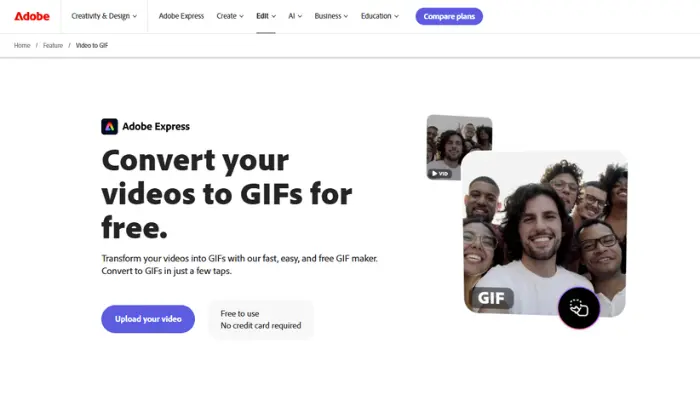
ميزة رئيسية
- أداة Adobe Express لإنشاء GIFs سريعة، مجانية، وسهلة الاستخدام للغاية.
- تتوفر أحجام ملفات مختلفة بناءً على هدف مشاركة GIF، مع دقة عالية وجودة ممتازة، متوسطة للمنشورات على وسائل التواصل الاجتماعي، وصغيرة للمشاركة عبر منصات أخرى.
- العديد من الخيارات المتعلقة بالأبعاد التي تسمح بتحسين GIFs للمنصات الرقمية. يمكنك الاختيار بين الشكل المربع أو الأفقي أو العمودي وضبط حجم GIF بما يتناسب مع الأبعاد الجديدة.
- باستخدام أداة القطع، يمكنك بسهولة تعديل مدة GIF الخاص بك واستخدام الأدلة الجانبية لتحديد مكان بداية ونهاية مقطع الفيديو.
- يحتوي على تحويل الفيديو إلى صورة متحركة مجانا متاح لكل من أجهزة الكمبيوتر المكتبية والأجهزة المحمولة.
كيفية تحويل mp4 الى gif باستخدام Adobe Express
الخطوة 1: قم بالتسجيل أو تسجيل الدخول إلى حسابك في Adobe Express للوصول إلى أداة تحويل فيديو الى gif.
الخطوة 2: رفع الفيديو الذي ترغب في تحويله. يمكنك سحب وإفلات الفيديو في المساحة المخصصة أو النقر على "بحث" لاختيار ملف MP4 من جهازك. اختر أي ملف يمتد حتى ساعة واحدة كحد أقصى.
الخطوة 3: أسفل المعاينة، سيكون هناك شريط لتعديل مدة الـ GIF. انقر على الحافة واسحبها لليسار أو لليمين لاختيار المدة المطلوبة من الفيديو الذي سيتم تحويله إلى GIF.
الخطوة 4: اختر الجودة النهائية لـ GIF الخاص بك. في قسم "الأبعاد"، يمكنك الاختيار بين قص الصورة أو القطع النسبي أو المخصص.
الخطوة 5: بعد التحويل، يمكنك تنزيل الـ GIF المحول أو الاستمرار في تحريره إذا لزم الأمر.
جعل الصورة تتكلم بالذكاء الاصطناعي - مجانًا
- 1500+ افتار الذكاء الاصطناعي واقعية من مختلف الجنسيات
- أصوات الذكاء الاصطناعي وحركات متزامنة للشفاه
- دعم لأكثر من 140 لغات بلهجات متعددة
2. Canva - صنع GIF من الفيديو
يعد Canva محرر تصميم وصور اون لاين مشهورًا باستخدام الذكاء الاصطناعي، ويتميز بالعديد من الوظائف المجانية المدهشة، بالإضافة إلى خيارات مدفوعة أكثر تعقيدًا والتي يطلبها المستخدمون اون لاين. من بين الأدوات المتاحة، يوجد خيار تحويل فيديو الى gif على Canva، لمساعدتك في تعلم كيفية تحويل فيديو الى gif بسهولة وسرعة!
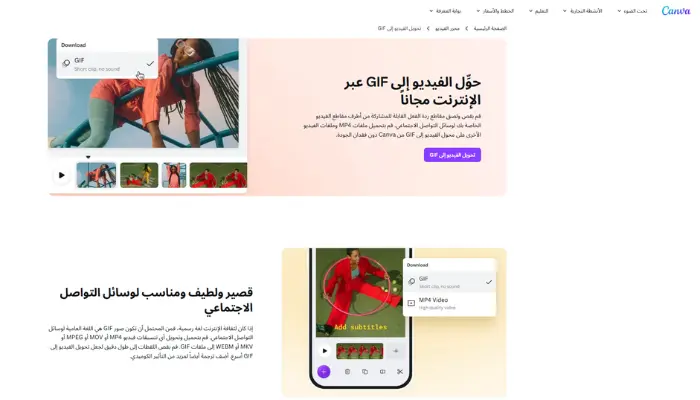
ميزة رئيسية
- مع Canva، لن تتعلم فقط كيفية تحويل فيديو الى gif، بل يمكنك أيضًا إنشاء GIFs من الصور.
- سهل الاستخدام ويمكن الوصول إليه سواء من خلال التطبيقات المحمولة أو النسخة اون لاين، فقط تحتاج إلى الاتصال بالإنترنت.
- يحتوي على خيار المشاركة الفورية بين الشبكات الاجتماعية والمنصات، مما يتيح لك مشاركة التصميم بسرعة عند الانتهاء من التعديل.
- يسمح بإضافة تأثيرات وانتقالات رائعة إلى الـ GIF الخاص بك، بالإضافة إلى أدوات لضبط الألوان وإضافة النصوص والمزيد.
حاول أيضا: تحويل النص الى كلام
كيفية صنع GIF في Canva؟
الخطوة 1: الوصول إلى Canva عبر جهازك المفضل وسجل حسابك أو قم بتسجيل الدخول إذا كان لديك حساب بالفعل.
الخطوة 2: انقر على "تحويل الفيديو إلى GIF" واختر تنسيق الملف من القوالب المتاحة. يمكنك أيضًا تخصيص حجم المستند بحرية.
الخطوة 3: رفع الفيديو الذي ترغب في تحويله إلى GIF، او استخدم مكتبة الملفات المتاحة عبر Canva.
الخطوة 4: تحرير الفيديو بالطريقة التي تريدها، يمكنك تغيير الألوان، إضافة فلاتر، تضمين انتقالات، قص المشاهد، إضافة نصوص والمزيد.
الخطوة 5: اختر تنسيق الملف الذي ترغب في تنزيله، في هذه الحالة، اختر خيار GIF. بعد ذلك، انقر على زر التنزيل وانتظر حتى يتم تحميل الملف.
3. Convertio - تحويل الفيديو الى gif اون لاين ومجانًا
Convertio هو أداة شاملة اون لاين مخصصة لتحويل أنواع مختلفة من الملفات، وتتميز بأنها تقدم وظائف مجانية 100%، بالإضافة إلى خيارات متقدمة من خلال خطط مدفوعة. باستخدام هذه الأداة، يمكنك تعلم كيفية تحويل فيديو الى gif بسرعة وسهولة، ولكنها لا توفر خيارات لتحرير الفيديو.
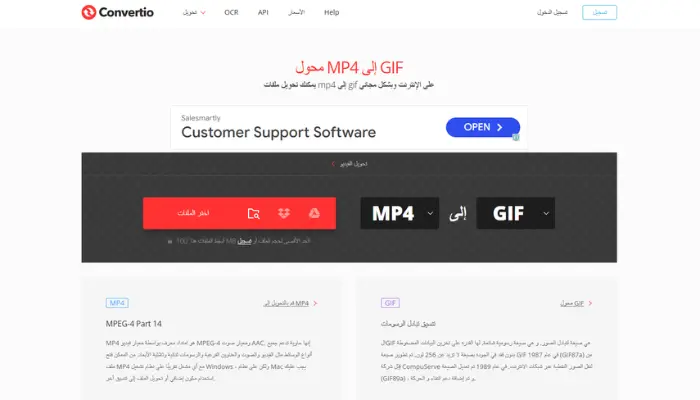
ميزة رئيسية
- يوفر واجهة سهلة الاستخدام وبديهية لجميع أنواع المستخدمين، حتى لأولئك الذين ليس لديهم خبرة في تحويل فيديو الى gif.
- لا يتطلب تعديل الفيديو، فقط قم بتحميل الملف المطلوب وسيتم إنشاء الـ GIF تلقائيًا.
- يدعم جميع أنواع صيغ الفيديو، مما يتيح لك التحويل دون أي تعقيدات.
- يتم تخزين الملفات الناتجة في السحابة لمدة 24 ساعة ويمكن الوصول إليها في أي وقت خلال هذه الفترة.
كيفية تحويل mp4 الى gif باستخدام Convertio؟
الخطوة 1: زيارة موقع Convertio وابحث عن صفحة تحويل الفيديو من MP4.
الخطوة 2: رفع الفيديو الذي ترغب في تحويل فيديو الى صورة gif في المساحة المخصصة. إذا كان حجم الملف أكبر من 100 ميجابايت، ستحتاج إلى إنشاء حساب وتسجيل الدخول.
الخطوة 3: انتظر حتى يتم تحميل الفيديو للانتقال إلى خطوات تحويل المقطع الى gif.
الخطوة 4: بعد المعالجة، انقر على "تنزيل" لتحميل الملف.
الخطوة 5: اختر المجلد الذي ترغب في حفظ الفيديو فيه ثم شاركه حيثما تريد.
جعل الصورة تتكلم بالذكاء الاصطناعي - مجانًا
- 1500+ افتار الذكاء الاصطناعي واقعية من مختلف الجنسيات
- أصوات الذكاء الاصطناعي وحركات متزامنة للشفاه
- دعم لأكثر من 140 لغات بلهجات متعددة
4. IMG2GO - تحويل فيديو إلى gif أون لاين
IMG2GO هو محول صور ومحرر صور اون لاين يتيح للمستخدمين تعديل الصور، تحسين جودتها، تحويل الصور إلى صيغ مختلفة (مثل الصور والوثائق أو PDF)، وقصها، وتغيير حجمها، وضغطها، وإضافة علامات مائية إلى الصور. كما يمكنك أيضًا تحويل المقطع الى gif بكل سهولة وسرعة.
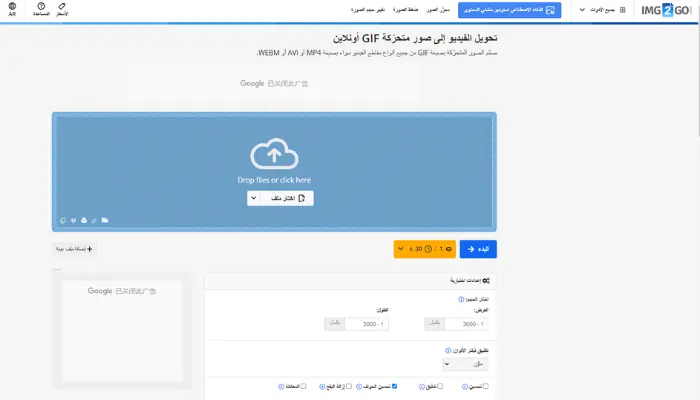
ميزة رئيسية
- يتيح لك إضافة فلاتر مثيرة إلى GIFs الخاصة بك، مما يسمح لك بتغيير لونه بنقرة واحدة باستخدام الخيارات المحددة مسبقًا.
- يمكنك تغيير عرض وارتفاع GIF باستخدام وظائف عملية وسهلة، فقط قم بإدخال الأرقام بوحدات البيكسل.
- بالإضافة إلى تحويل الفيديو الى gif اون لاين، يمكنك تعديل التكرارات الخاصة به، مما يضمن تخصيص كامل لمدة الـ GIF.
- يقدم خيارات لتحسين الجودة والوضوح النهائي للـ GIF، بالإضافة إلى خيارات لمكافحة التعرجات، ومعادل الصورة، وضبابية انتقائية.
اقرأ أيضا: تحسين جودة الفيديو إلى hd اون لاين
كيفية تحويل فيديو الى gif باستخدام IMG2GO؟
الخطوة 1: زيارة موقع IMG2GO في متصفحك وحدد أداة "تحويل الفيديو الى gif".
الخطوة 2: رفع ملف الفيديو أو انقر على "اختيار ملف" وحدد يدويًا الملف الذي ترغب في تحويل الفيديو إلى gif بجودة عالية.
الخطوة 3: حدد الإعدادات التي ترغب في تضمينها أو تعديلها على GIF الخاص بك، مثل: الفلاتر الملونة، مدة التكرار، حجم الملف، إلخ.
الخطوة 4: ثم انقر على "بدء" للبدء في عملية التحويل وإنشاء الـ GIF اون لاين.
الخطوة 5: انتظر حتى يتم تنزيل الملف ثم شاركه على وسائل التواصل الاجتماعي الخاصة بك.
5. Media.io - تحويل من فيديو الى gif بسهولة
Media.io هي أداة تقدم العديد من المزايا الرائعة للمستخدمين، حيث توفر ميزات لتحرير الصور، تحرير الصوت، وتحرير الفيديو. من بين هذه الميزات، تعتبر خيار تحويل من فيديو الى gif واحدة من الأفضل. وسنشرح لك هنا كيفية استخدامها!
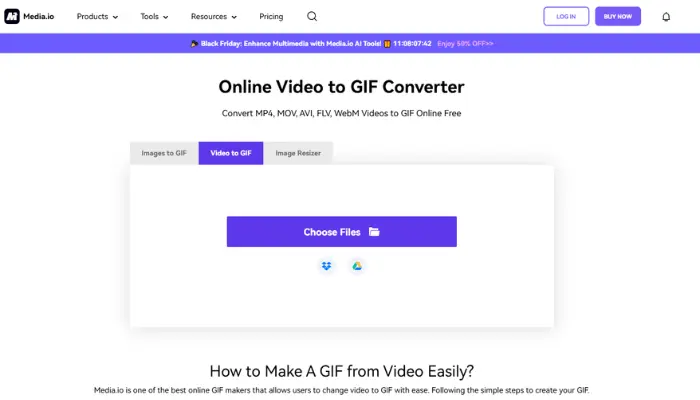
ميزة رئيسية
- 100% اون لاين، مجانية، وسهلة الاستخدام حتى للمستخدمين الذين ليس لديهم خبرة في تحرير الفيديو.
- يمكنك إضافة علامة مائية على الـ GIF الخاص بك لمشاركته اون لاين بأمان وضمان حقوق ملكيتك.
- بالإضافة إلى إمكانية تنزيل الـ GIF بعد تعلم طريقة تحويل فيديو الى gif، يمكنك أيضًا رفعه إلى Dropbox أو Google Drive.
- يدعم العديد من تنسيقات الفيديو والصور مثل: MP4، MOV، AVI، والمزيد.
كيفية تحويل من فيديو الى gif باستخدام Media.io؟
الخطوة 1: زيارة صفحة تحويل المقطع الى gif في Media.io عبر متصفحك.
الخطوة 2: رفع الفيديو الذي ترغب في تحويله إلى GIF من خلال النقر على "اختيار الملف" في المكان المخصص.
الخطوة 3: حدد الإعدادات بناءً على النتيجة التي ترغب في الحصول عليها، مثل: المدة، الرسائل النصية، إلخ.
الخطوة 4: أخيرًا، انقر على "إنشاء GIF" وانتظر حتى يتم التحميل.
الخطوة 5: قم بتنزيل الـ GIF الذي تم إنشاؤه وشاركه على وسائل التواصل الاجتماعي المفضلة لديك.
تحويل النص الى فيديو بـ AI - مجانًا
قم بإنشاء فيديو عالية الجودة من ملفات PDF وعروض الباوربوينت والروابط عبر خطوة واحدة!
كيفية إنشاء GIF متحرك من يوتيوب
Make A Gif هي واحدة من أكبر المنصات لتحويل الفيديو الى GIF حاليًا، وتعمل بشكل مشابه لشبكة اجتماعية حيث يُعتبر الـ GIF هو نوع المحتوى الذي يتم مشاركته ويمكن لأي مستخدم آخر مشاهدته. إليك الخطوات لاستخدامها!
الخطوات:
الخطوة 1: للوصول إلى موقع Make A Gif، يجب عليك أولاً إنشاء حساب. يمكنك أيضًا تسجيل الدخول عبر فيسبوك أو تويتر. بعد ذلك، انقر على "إنشاء GIF" في القائمة واختر الخيار "يوتيوب إلى GIF".
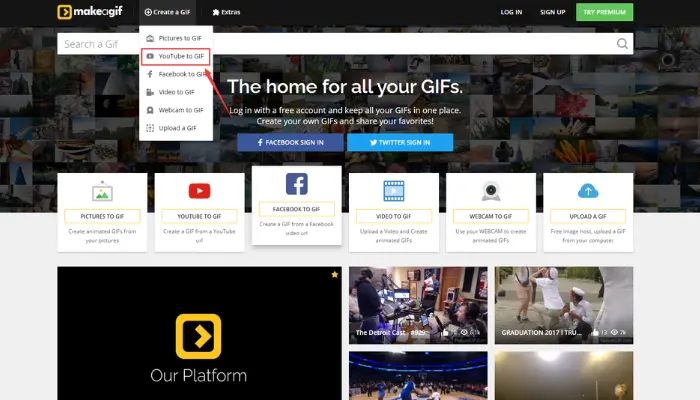
الخطوة 2: أدخل رابط الفيديو من يوتيوب، وسيقوم Makeagif بإكمال تحويل الفيديو من يوتيوب إلى GIF في ثوانٍ معدودة.
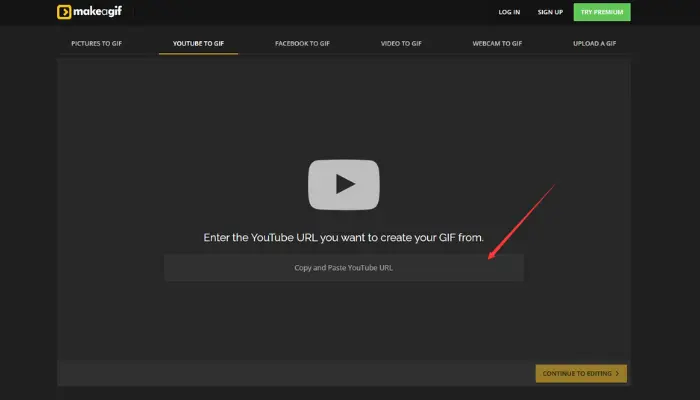
الخطوة 3: بعد ذلك، يمكنك تحديد مدة الـ GIF وتحديد وقت انتهاء الأنيميشن. بعد ذلك، اختر جودة الصورة. أخيرًا، اضغط على "إنشاء GIF".
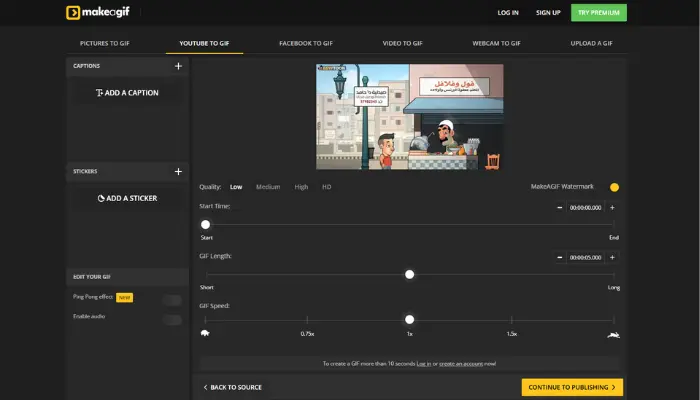
اقرأ أيضا: كيفية تحويل البوربوينت إلى فيديو
كيفية تحويل فيديو الى gif لواتساب
لقد أضاف واتساب مؤخرًا دعمًا للصور بتنسيق GIF في تطبيقاته لأنظمة أندرويد و iOS، مما يسمح بتحويل الفيديو الى gif ومشاركته مع الأصدقاء. هذه التقنية تعمل فقط مع مقاطع الفيديو التي لا تتجاوز 6 ثوانٍ. إذا كان الفيديو أطول من 6 ثوانٍ، يمكنك قصه باستخدام محرر الفيديو المدمج في واتساب.
بغض النظر عن استخدامك أندرويد أو iOS، فإن العملية شبه متشابهة، فقط تذكر أن بعض الأزرار قد تكون في أماكن مختلفة. إليك كيفية تحويل فيديو الى gif عبر واتساب:
الخطوات:
الخطوة 1: افتح واتساب وادخل إلى شاشة المحادثة، ثم اضغط على أيقونة الكاميرا لتسجيل الفيديو الذي ترغب في تحويله إلى تنسيق GIF.
الخطوة 2: بعد الانتهاء من التسجيل، انقر على أيقونة "GIF" وتحقق من النتائج. يمكنك قص الفيديو لاختيار جزء معين منه فقط.
الخطوة 3: بالإضافة إلى إرسال مقاطع الفيديو التي تم تسجيلها كـ GIFs، يمكنك أيضًا تحويل مقاطع الفيديو المخزنة في هاتفك إلى هذا التنسيق عبر واتساب. بدلاً من اختيار أيقونة الكاميرا، استخدم خيار إرسال الملف مباشرة من المعرض. بعد اختيار الفيديو، ستظهر لك خيار تحويل الملف إلى GIF.
تحويل النص الى فيديو بـ AI - مجانًا
قم بإنشاء فيديو عالية الجودة من ملفات PDF وعروض الباوربوينت والروابط عبر خطوة واحدة!
الخلاصة
في الوقت الحالي، أصبح تعلم كيفية تحويل فيديو الى gif مهارة مفيدة وقيّمة. ويعود ذلك إلى عدة أسباب، وأهمها الزيادة في مشاركة المحتوى عبر وسائل التواصل الاجتماعي. أصبح العديد من المستخدمين الآن يرغبون في تعلم كيفية تعديل الصور والفيديوهات، مثل إنشاء GIFs من مقاطع الفيديو.
مع الأدوات والخطوات التي قدمناها، يمكنك تحويل فيديو الى gif بسرعة ودون أي تكلفة. جربها الآن ودهش أصدقائك بمهاراتك في إنشاء GIFs!